📢 Advertising Opportunities Available, Promote your product, website, or service today. Contact us on Email → pk3492683@gmail.com
Ilmainen online-mikrofonitesti
Ilmainen online-mikrofonitesti
Jos tämä työkalu oli sinulle hyödyllinen, muista jakaa se ystävillesi 🙌 🔗 Levitä sanaa – auta myös muita!
Kuinka käyttää Mic Test Tool -työkalua
- 1️⃣ Klikkaa ”Käynnistä mikrofoni” -painiketta.
- 2️⃣ Salli mikrofonin käyttö pyydettäessä.
- 3️⃣ Puhu mikrofoniin ja tarkista reaaliaikainen äänen palautus.
- 4️⃣ Jos mikrofonisi toimii oikein, näet ääniaallon tai äänenvoimakkuusmittarin.
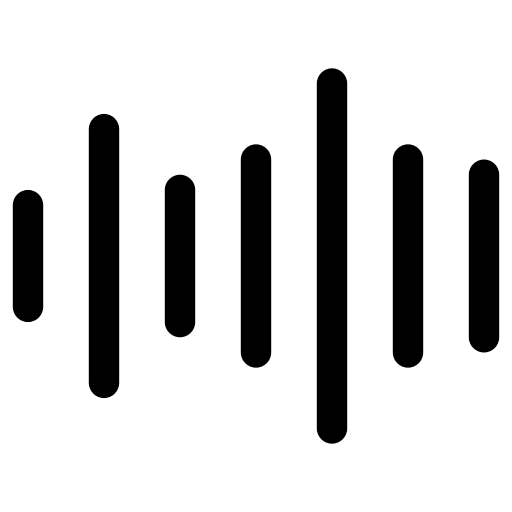
Reaaliaikainen äänen palautus
Työkalumme tarjoaa välittömän reaaliaikaisen äänen palautuksen, näyttäen ääniaallot tai voimakkuustason varmistaakseen, että mikrofonisi toimii ennen kokouksia.

Turvallinen ja yksityinen testaus
Yksityisyytesi on meille tärkeää – ääntä ei tallenneta, käsitellä tai jaeta. Kaikki tapahtuu selaimessasi reaaliaikaisesti.
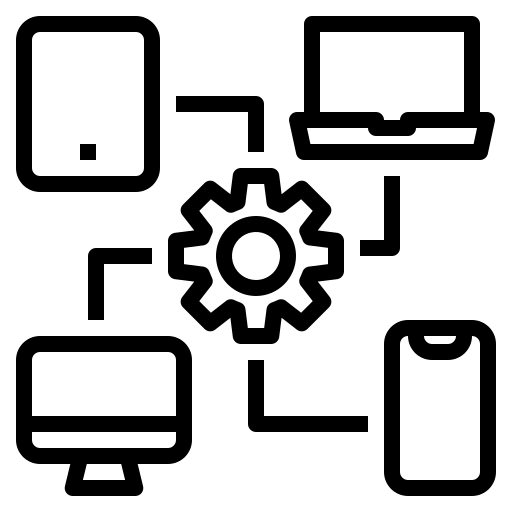
Monialustainen
Mikrofonitestaustyökalumme toimii PC:llä, Macilla ja mobiililaitteilla, ja tukee kaikkia yleisimpiä käyttöjärjestelmiä ja selaimia.
📢 Advertising Opportunities Available, Promote your product, website, or service today. Contact us on Email → pk3492683@gmail.com
Suositut työkalut
Mikä on mikrofonitesti?
Verkkopohjainen mikrofonitestin työkalu on yksinkertainen sovellus, joka tarkistaa, toimiiko mikrofonisi oikein. Se toimii selaimessasi, tallentaa ääntä mikrofonistasi ja antaa välittömän palautteen — yleensä näyttämällä äänitasot, toistamalla ääninäytteen tai ilmoittamalla yhteys- ja käyttöoikeustilan.
Kuinka sallia mikrofonin käyttö selaimessasi?
Jos mikrofonisi ei toimi sivustollamme tai et voi aloittaa testiä, yleisin syy on selaimen käyttöoikeudet. Nykyaikaiset selaimet suojaavat yksityisyyttäsi pyytämällä lupaa ennen kuin ne sallivat minkä tahansa sivuston käyttää mikrofonia. Tässä on täydellinen vaiheittainen opas mikrofonin käytön sallimiseen.
Miksi sinun täytyy sallia mikrofonin käyttö
Aina kun käytät verkkopohjaista mikrofonitestiä, liityt videokokoukseen tai tallennat ääntä selaimessa, sivuston on ensin pyydettävä lupaa käyttää mikrofoniasi. Ilman tätä lupaa selain estää kaiken äänen syötön — mikä tarkoittaa, ettei ääntä kuulu, vaikka mikrofonisi olisi kytketty ja toimisi oikein.
Vaihe 1 - Luvan ponnahdusikkuna
Kun avaat mikrofonitestisivuston ensimmäistä kertaa, selaimesi näyttää ponnahdusviestin osoiterivin lähellä, jossa lukee “Sallitaanko tämän sivuston käyttää mikrofonia?” Sitten ✅ napsauta “Salli” myöntääksesi käyttöoikeuden.
Jos napsautit vahingossa Estä, älä huoli! Voit aina muuttaa tätä selaimen asetuksista.
Vaihe 2 - Salli mikrofonin käyttö manuaalisesti
Jos ponnahdusikkuna ei näy tai käyttöoikeus estettiin aiemmin, toimi seuraavasti selaimestasi riippuen:
- Napsauta lukkokuvaketta (🔒) sivuston URL-osoitteen vieressä.
- Napsauta "Sivuston asetukset" tai "Luvat".
- Vieritä alas kohtaan "Mikrofoni" ja valitse "Salli".
Kuinka testata mikrofonisi?
- Napsauta Aloita mikrofoni testi -painiketta. Ei latauksia tai asennuksia tarvittu.
- Napsauta Salli, kun selain näyttää ponnahdusikkunan.
- Puhu mikrofoniin ja katso visuaalista palautetta näytöllä.
Vianetsintäopas
- Joissakin tapauksissa et näe viivaa ennen kuin puhut melko kovalla äänellä mikrofoniin. Kokeile tätä nähdäksesi, ilmestyykö viiva.
- Lataa sivu uudelleen ja yritä uudelleen. Usein tämä ratkaisee ongelman.
- Jos mikään ei auta, varmista että mikrofonisi on liitetty oikein.
Jos näet viivan, mutta se ei liiku, mikrofoni voi olla rikki tai sitä ei ole asetettu oikein.
Kokeile näitä vaiheita ongelman ratkaisemiseksi:
- Varmista, että mikrofoni on kytketty tietokoneen oikeaan liitäntään. Jos kyseessä on USB-mikrofoni, varmista että se on kunnolla liitetty.
- Tarkista, ettei mikrofoni ole mykistetty – joskus mikrofonissa tai sen johdossa on mykistyspainike.
- Varmista, ettei mikrofonin äänenvoimakkuus ole säädetty täysin hiljaiselle.
Miksi käyttää online-mikrofonitestaustamme?
Ei asennusta tarvittu - Tämä työkalu toimii täysin verkossa suoraan selaimessasi ilman latauksia tai asennuksia. Voit nopeasti testata mikrofonisi milloin ja missä tahansa varmistaaksesi, että se toimii täydellisesti ilman ohjelmiston asennusta.
Nopea ja helppo – Suorita nopea mikrofonitesti yhdellä napsautuksella. Tarkista mikrofonisi laatu, äänenvoimakkuus ja selkeys heti ilman monimutkaisia asetuksia.
Täysin ilmainen – Testaa mikrofoniasi milloin tahansa 100 % ilmaisella verkkotyökalullamme. Ei piilokuluja, ei tilauksia eikä maksullisia ominaisuuksia – vain nopea ja vaivaton mikrofonitesti.
Turvallinen ja yksityinen - Suorita mikrofonitesti turvallisesti ja täysin yksityisesti. Mitään tietoja ei tallenneta, ja kaikki tapahtuu reaaliajassa suoraan selaimessasi, mikä varmistaa, että testisi pysyy täysin luottamuksellisena.
Yleiset mikrofoniongelmat ja niiden ratkaisut
- Mikrofonia ei havaita? Varmista, että se on oikein liitetty ja valittu oletustallennuslaitteeksi.
- Matala äänenvoimakkuus tai ei ääntä? Säädä mikrofonin herkkyyttä laitteen asetuksista.
- Taustamelua? Käytä melunvaimennusominaisuuksia tai aseta mikrofoni oikein.
- Mikrofoni ei toimi tietyissä sovelluksissa? Tarkista, että sovelluksella on lupa käyttää mikrofonia.
Kuka hyötyy tästä mikin testityökalusta?
- Pelaajat ja suoratoistajat
- Verkkokokousten osallistujat
- Podcastaajat ja sisällöntuottajat
- Etätyöntekijät ja opiskelijat
Mikrofonin testaamisen hyödyt
Säännöllinen mikrofonin testaus voi parantaa äänenlaatua puheluissa, suoratoistoissa ja tallennuksissa, tarjoten selkeän ja ammattimaisen äänen. Testaa nyt varmistaaksesi, että laitteistosi on valmis!
📢 Advertising Opportunities Available, Promote your product, website, or service today. Contact us on Email → pk3492683@gmail.com
Blog Section

Are people in your Zoom meeting saying "You're muted" when you're not? Or maybe your microphone isn't working.....
Post date 01 July 2025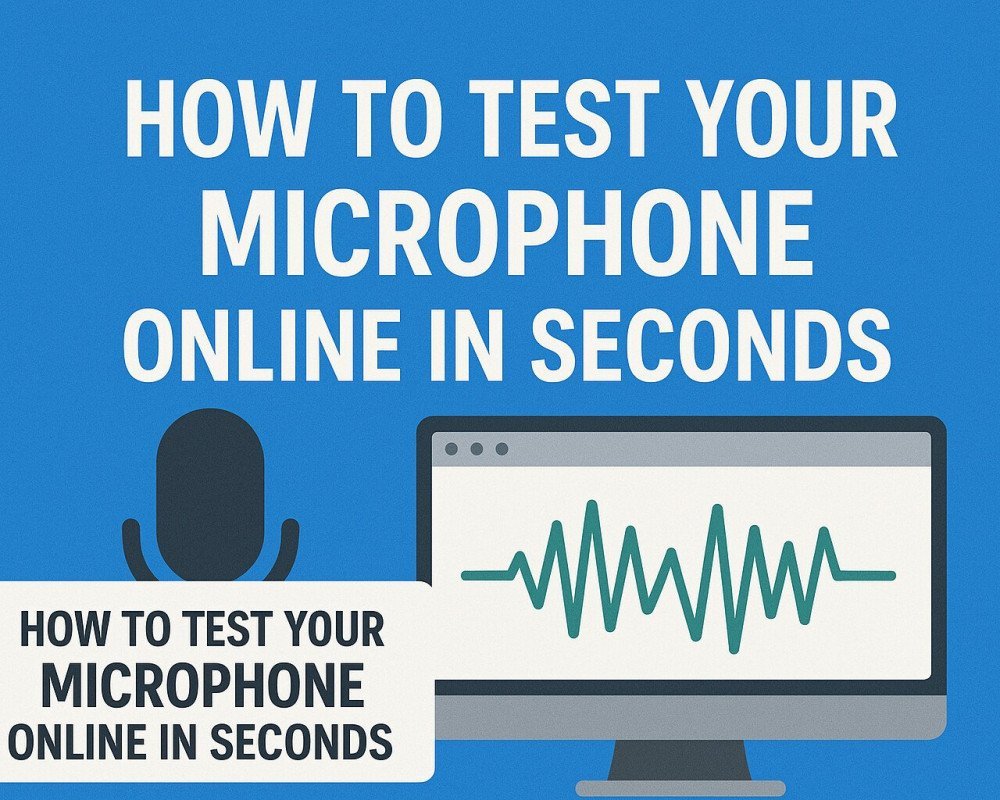
Whether you're about to join an important meeting, record a podcast, or stream live, testing your microphone beforehand can save...
Post date 01 July 2025Usein Kysytyt Kysymykset
❓ Toimiiko tämä työkalu kaikissa selaimissa?
Kyllä! Se tukee Chromea, Firefoxia, Safaria, Edgeä ja muita.
❓ Voinko käyttää tätä työkalua ilman mikrofonin käyttöoikeutta?
Et voi. Mikrofonin käyttöoikeus vaaditaan äänen testaamiseen.
❓ Tallennetaanko mikrofonini tietoja?
Ei, emme tallenna tai käsittele mitään äänitietoja.











